如何修改Win7系統(tǒng)臨時(shí)文件夾的位置?修改系統(tǒng)臨時(shí)文件夾的方法
我們都知道電腦在運(yùn)行中多多少少都會(huì)有緩存文件,過(guò)多的緩存文件會(huì)對(duì)我們的電腦運(yùn)行產(chǎn)生影響,如果緩存的文件是保存在系統(tǒng)盤里的,也會(huì)影響電腦的運(yùn)行。所以,我們就會(huì)想辦法更改臨時(shí)文件夾的緩存路徑,這樣就可以緩存到其他盤了,電腦也就運(yùn)行更快。那么,如何更改Win7臨時(shí)文件夾路徑呢?下面就和大家說(shuō)一下Win7修改系統(tǒng)臨時(shí)文件夾的方法。
方法如下:
1、右擊桌面上的計(jì)算機(jī)圖標(biāo),顯示的菜單選擇【屬性】命令。
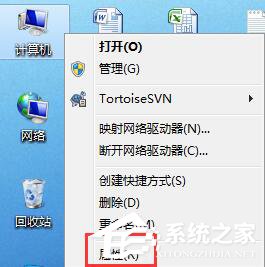
2、在左側(cè)導(dǎo)航欄單擊【高級(jí)系統(tǒng)設(shè)置】。
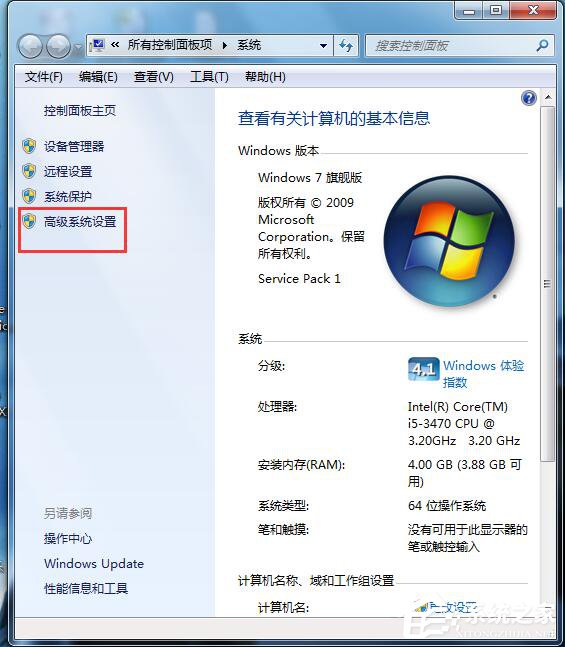
3、切換到【高級(jí)】選項(xiàng)卡,單擊【環(huán)境變量】按鈕。
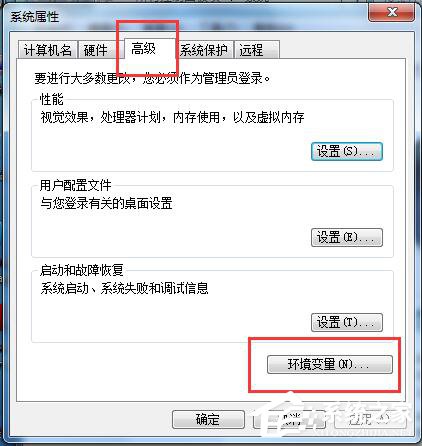
4、在用戶變量下分別選中TEMP和TMP,然后單擊【編輯】按鈕。
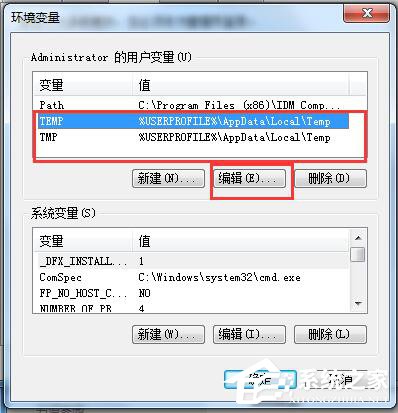
5、將變量值修改成新的路徑,如:D:UsersAdministratorAppDataLocalTemp。
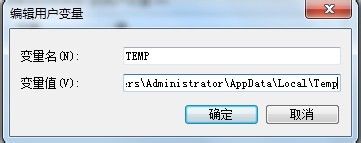
6、一路需要單擊三次【確定】按鈕保存設(shè)置并退出。
7、上面說(shuō)的是用戶的臨時(shí)文件夾,還是系統(tǒng)的臨時(shí)文件夾。
8、在系統(tǒng)變量中賦予TEMP和TMP新的變量值即可【這個(gè)基本不占空間,建議不用修改】。
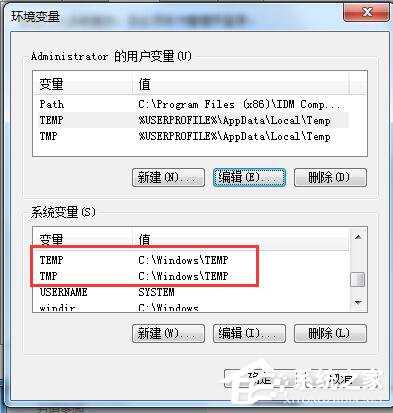
總結(jié):以上也就是Win7修改系統(tǒng)臨時(shí)文件夾方法的全部?jī)?nèi)容了。臨時(shí)文件會(huì)占據(jù)我們系統(tǒng)盤大量的空間,這給本來(lái)就不大的系統(tǒng)盤增加了負(fù)擔(dān)。我們可以按照上述的方法去操作,以減輕我們系統(tǒng)的負(fù)擔(dān),也方便清理垃圾文件。
相關(guān)文章:
1. VMware Workstation虛擬機(jī)安裝VMware vSphere 8.0(esxi)詳細(xì)教程2. freebsd 服務(wù)器 ARP綁定腳本3. UOS怎么設(shè)置時(shí)間? 統(tǒng)信UOS顯示24小時(shí)制的技巧4. 如何從Windows 10升級(jí)到Windows 11?Win10升級(jí)到Win11的正確圖文步驟5. mac程序沒(méi)反應(yīng)怎么辦 mac強(qiáng)制關(guān)閉程序的方法6. 鼠標(biāo)怎么設(shè)置為左手? deepin20左手鼠標(biāo)設(shè)置方法7. Mac版steam錯(cuò)誤代碼118怎么解決?Mac版steam錯(cuò)誤代碼118解決教程8. Win11系統(tǒng)搜索不到藍(lán)牙耳機(jī)怎么辦?Win11搜索不到藍(lán)牙耳機(jī)解決方法9. 錄屏怎么保存gif動(dòng)圖? UOS錄屏生成Gif動(dòng)畫的技巧10. 統(tǒng)信UOS個(gè)人版(V201030)正式發(fā)布 新增功能匯總

 網(wǎng)公網(wǎng)安備
網(wǎng)公網(wǎng)安備